Dans cet exercice, vous allez mettre à jour un dessin et fusionner des données vectorielles nouvelles avec des données raster existantes.
| Pour fusionner des vecteurs dans des données raster | ||
|---|---|---|
| 1 |
Ouvrez le fichier C:\Program Files\Autodesk\AutoCAD Raster Design 2020\Getting Started Guide\LiveView_Merge.dwg. Le dessin d'une école s'affiche. Les données raster de couleur blanche correspondent à l'édifice d'origine, tandis que les données vectorielles colorées correspondent aux salles de classe qui ont été ajoutées. |
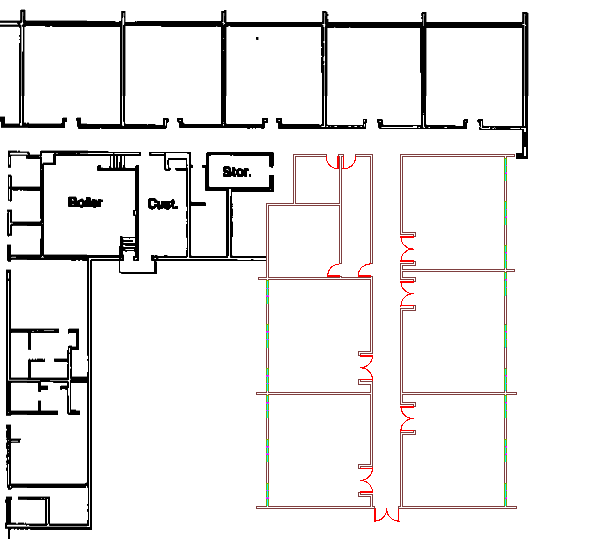 |
| 2 | Cliquez sur le menu Raster  Fusionner Fusionner Configurer les plumes raster pour ouvrir la boîte de dialogue Paramètres de plume raster. Configurer les plumes raster pour ouvrir la boîte de dialogue Paramètres de plume raster.
|
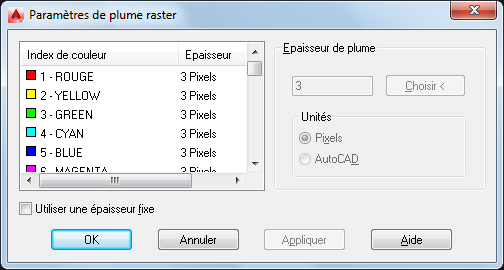 |
| 3 |
Sélectionnez la couleur de plume rouge, réglez l'épaisseur sur 1 pixel, puis cliquez sur OK. Avec ce réglage, les portes sont tracées à l'aide de lignes raster plus fines que celles des murs. |
 |
| 4 |
Cliquez sur le menu Raster Les données vectorielles sont fusionnées avec les données raster. |
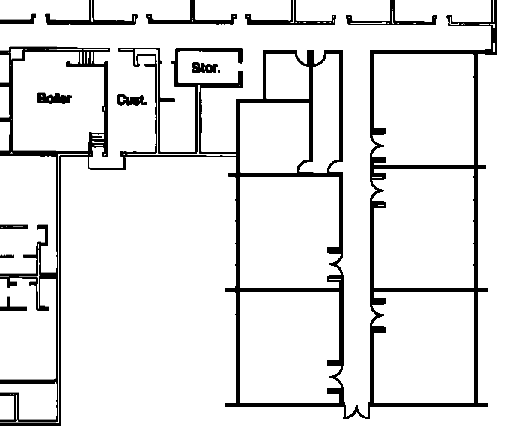 |